XYplorer_free去廣告版是一款多選項文件管理器軟件,這款軟件內為用戶提供了非常強大的文件搜索功能,可以方便用戶輕松進行使用,同時還有強大的多功能預覽,一站式管理功能能夠幫助用戶快速,輕便的進行使用,感興趣或者有需要的小伙伴就快來kk網站下載體驗一下吧。
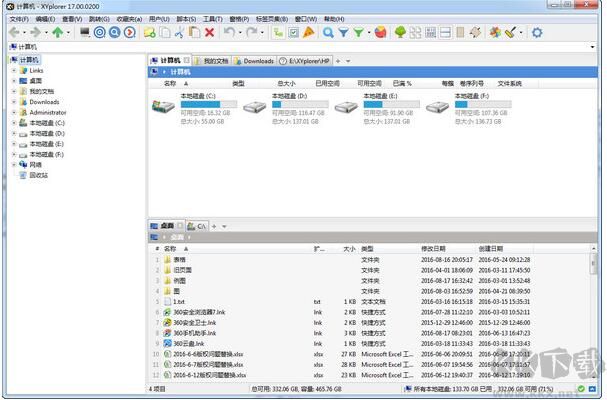
XYplorer_free去廣告版常見問題
數據安全性
在使用XYplorer進行文件管理時,請確保已經備份了重要的數據以防意外丟失。
軟件更新與維護
定期檢查并更新XYplorer到最新版本以確保軟件的穩定性和兼容性。
如遇軟件故障或問題,可以聯系軟件的技術支持團隊或查看官方論壇獲取幫助。
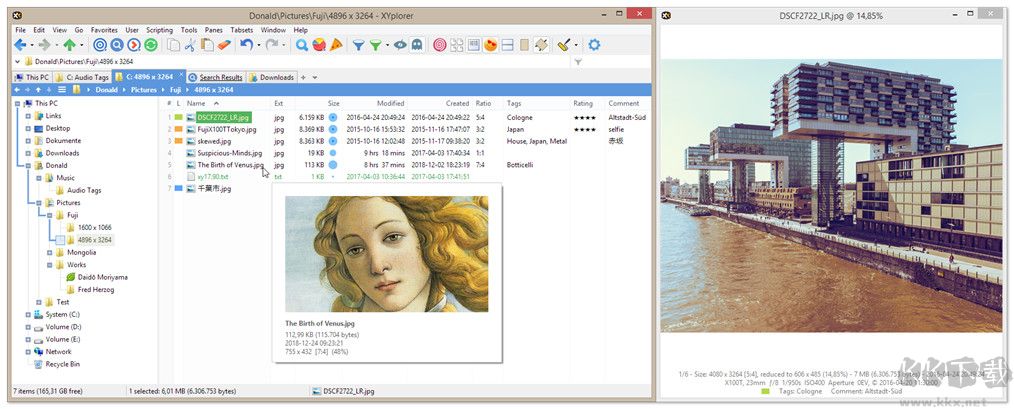
XYplorer_free去廣告版使用技巧
1、效率
Mouse Down Blow Up™:如果您曾經使用過圖像,無論是照片,網頁圖形還是其他必須嘗試使用Mouse Down Blow Up的圖像。順便說一句,預覽,縮略圖和爆炸都支持透明網格。
Mini Tree™:試用迷你樹 10分鐘。有可能你永遠不會回到正常的文件夾樹。
工具欄按鈕具有上下文菜單:幾乎所有工具欄按鈕都具有右鍵單擊菜單,可以方便地訪問許多上下文命令。
全局上下文菜單:實際上幾乎所有界面元素都有右鍵菜單,甚至是文件列表中的列標題和一些按鈕。例如,在“ 查找文件 ”中的“位置”下拉列表中嘗試“...”按鈕 名稱和位置選項卡。
在新選項卡中打開文件夾:單擊樹中的文件夾時按住SHIFT,從“收藏夾”中選擇它,或通過地址欄輸入。
雙擊上升:雙擊樹或列表中的空白區域以上升一級。
自動調整列:要自動將列寬調整為其內容,請勾選工具| 自定義列表| 自動調整列。
通過雙擊自動調整列:雙擊行號列標題(#),所有列的大小均為其最佳寬度。
即時字體大小調整:使用Ctrl + Wheel快速更改應用程序的字體大小。立即調整所有主要界面元素的字體大小。當前值顯示在狀態欄中。
信息面板大小調整:通過拖動狀態欄正下方的拆分器來放大信息面板(F12)。預覽的圖像實時調整大小。
鎖定選項卡:如果使用鎖定選項卡(您應該使用),則將每個窗格中的一個選項卡聲明為“默認選項卡”(右鍵單擊選項卡標題并選擇“默認選項卡”)。這樣可以避免使用太多標簽。
2、信息
顯示文件夾大小:要在文件列表中顯示文件夾大小,只需在Configuration |中勾選“顯示文件夾大小” 樹和列表| 清單。甚至更快:“顯示文件夾大小”也可以在“大小”列標題的右鍵單擊菜單中找到。
圖標疊加:要在樹和列表中顯示Subversion / TortoiseSVN圖標疊加,只需勾選配置中的 “顯示圖標疊加”。刷新,圖標,歷史。
3、修改
時間戳:可以直接在“信息面板”的“ 屬性”選項卡上完成一個或多個文件的時間戳(修改時間戳)和屬性標記(修改屬性)。
4、速度
獲得一點速度的簡單技巧:反病毒軟件,例如Windows Defender,可以減慢包含許多可執行文件的目錄列表。以下是解決此問題的方法。
更快的縮略圖:縮略圖質量預設為“高速”(配置|縮略圖|質量)。然而,事實證明,在某些系統上,“快速”設置實際上比“高速”設置更快。與它一起玩,找出你系統中最快的。
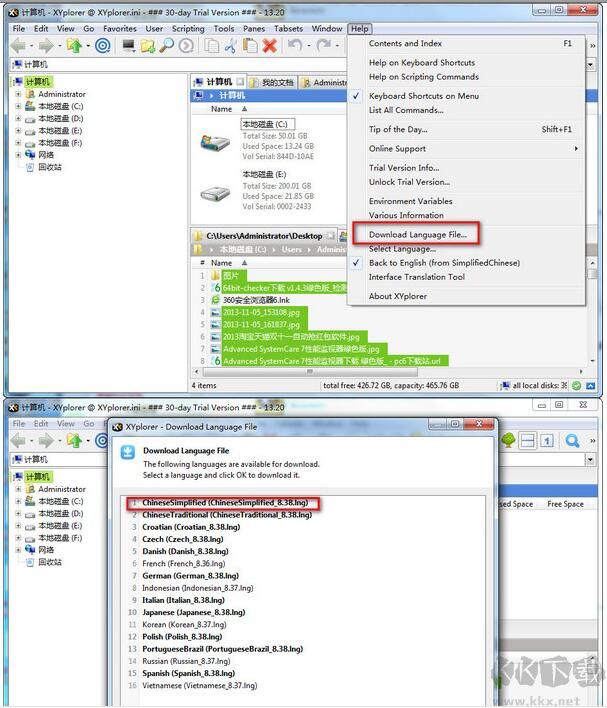
XYplorer_free去廣告版特色
1、便攜式
它不需要任何安裝,所有的配置數據存儲在應用程序數據文件夾中,運行它不會改變您的系統或注冊表。放入 U 盤中隨身攜帶使用。
2、標簽式
標簽方式讓您輕松地在文件夾之間切換。通過拖動可復制、移動、隱藏、鎖定、重命名文件。可單獨保存標簽配置。
3、功能性
XYplorer 被設計為快速、易用、高效和增強可用性功能,幫助您簡化工作流程,提高效率,節省時間。
4、腳本化
你可以為各種任務編輯個性化應用解決方案。無需插件,腳本即裝即用。論壇提供各種腳本,即使是初學者也能從此功能中受益。
5、自定義
您可以按需調整應用程序的外觀和行為。包括字體、顏色、自定義工具欄按鈕、文件圖標和程序關聯等。每一項都是完全可移植的。
XYplorer_free去廣告版更新日志
XYPlorerv26.30.0
突出項目徘徊。現在在項目到處都是選擇突出顯示的應用。巨大的可用性提高。
自定義標簽欄的高度。現在你可以修改標簽欄的高度動態的Ctrl + Shift +其中任何一個。使更大的點擊和下降的目標,和一個打火機。
卷標簽文件夾視圖中設置。現在你可以使用卷標簽而不是驅動器字母指定驅動器或文件夾應用設置。允許您為移動硬盤存儲個人設置獨立于不斷變化的驅動器字母。
編譯配樂。編譯為馬克·波蘭的音樂。

 XYplorer_free去廣告版 v26.30.017.32 MB
XYplorer_free去廣告版 v26.30.017.32 MB